Parandus: Teamvieweris ei tööta kopeerimine ja kleepimine
Varia / / August 04, 2021
Kuulutused
Kopeerimine ja kleepimine on üks silmapaistvamaid funktsioone, mida me arvutite ja sülearvutite puhul näeme. Teamviewer, millel on kaugjuhtimispuldi ja failide jagamise peamised rakendused, on ühel või teisel viisil vajalikud sellised funktsioonid nagu copy-paste. Pärast hiljutist värskendust kurdavad paljud kasutajad, et kopeerimine ja kleepimine ei tööta Teamvieweris enam. Miks see juhtub ja kuidas seda olukorda samm-sammult parandada.
TeamViewer on üks olulisemaid rakendusi, mis aitab kaugabi. Paljudel kasutajatel tekib TeamVieweri lõikelauale sünkroonimisel viga, mille tõttu ei saa neid Teamvieweris kopeerida ja kleepida. See võib olla tõsine probleem, eriti kui proovite oma kliendile või töötajatele kaugabi pakkuda.
Sellest hoolimata seisavad Teamvieweri kasutajad selle soovimatu vea tõttu silmitsi paljude probleemidega. Oletame, et olete keegi, kes seda kannatab, ja otsite võimalikku lahendust selle probleemi lahendamiseks. Siis olete õiges taevas. Jah, sa arvasid seda õigesti. Täna juhendame meid, kuidas parandada kopeerimist ja kleepimist, mis Teamvieweris ei tööta. Vaatame, kuidas.

Kuulutused
Lehe sisu
-
1 Parandus: Teamvieweris ei tööta kopeerimine ja kleepimine
- 1.1 1. meetod: proovige lubada lõikelauale sünkroonimine
- 1.2 2. meetod: kasutage mõnda muud kolmanda osapoole kaugtöölaua tööriista
- 1.3 3. meetod: taaskäivitage arvuti
- 1.4 4. meetod: kasutage suvandit Kopeeri - kleebi
- 2 Järeldus
Parandus: Teamvieweris ei tööta kopeerimine ja kleepimine
Kuid see probleem ilmneb tavaliselt siis, kui teie või kumbki kõrvaline isik ei logi lõikelauale sisse. Kopeerimine ja kleepimine hakkavad töötama, kui lõikelauale sünkroonitakse mõlema poole vahel. Oletame, et kui kaugem pool ei leidnud lõikelauda; see tähendab, et sünkroonimist pole. Seetõttu ei tööta kopeerimine ja kleepimine Teamvieweris. Vaatame, millised sammud peate selle probleemi lahendamiseks ja Teamvieweri korralikult tööle panema.
1. meetod: proovige lubada lõikelauale sünkroonimine
- Kõigepealt peate oma Windowsi arvutis käivitama Teamvieweri.
-
Pärast seda vaadake ekraani ülaosas asuvat menüüd. Seejärel klõpsake nuppu Lisad ja vali Valikud.

- Nüüd peate lihtsalt valima Täpsem valik.
- Seejärel klõpsake nuppu Kuva täpsemad valikud.
-
Pärast seda leidke Täpsemad seaded ühenduse loomiseks teiste arvutitega valik ja märkige linnukese ees olev ruut Lõikelaua sünkroonimine valik.
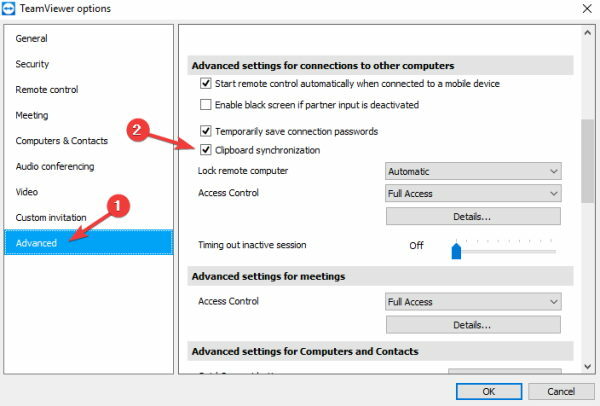
- Lõpuks klõpsake nuppu OK ja taaskäivitage rakendus Teamviewer.
2. meetod: kasutage mõnda muud kolmanda osapoole kaugtöölaua tööriista
Kuigi Teamviewer on suurepärane kaugtöölauaühenduse rakendus, võite teie arvuti korralikult töötamata valida kolmanda osapoole rakenduse, näiteks Anydesk. Kuid enamik inimesi meeldib see rakendus, kuna seda on lihtne kasutada koos kasutajasõbraliku liidesega. Seega, kui teile Anydeski rakendus ei meeldi, võite minna mõne muu rakenduse juurde. Internetis on saadaval palju rakendusi.
3. meetod: taaskäivitage arvuti
Nii lihtne kui see ka ei tundu, võib enamasti lihtsalt süsteemi taaskäivitamine lahendada mitmesuguseid probleeme. Windows 10-s on endiselt mõned vead ja tõrked, mis võivad takistada mõne tarkvara funktsionaalsust.
4. meetod: kasutage suvandit Kopeeri - kleebi
Kui kopeerimise ja kleepimise otsetee ei tööta teie Teamvieweris, siis selle asemel, et kasutada Ctrl + C ja Ctrl + V, vastavalt. Faili kopeerimiseks ja kleepimiseks võite kasutada hiirt. Selleks toimige järgmiselt.
- Kõigepealt peate paremklõpsama tekstil, mida soovite kopeerida.

- Pärast seda valige Kopeeri kleebi valik sõltuvalt teie nõudmistest.
Järeldus
Teamviewer on elupäästev rakendus, millel on probleeme kopeerimise ja kleepimise põhifunktsioonidega ning teie produktiivne aeg on kasutu. Juhul kui ülaltoodud meetodid teie jaoks ei toimi, soovitan teil Windowsi eelmise versiooni taastamiseks installida Teamviewer uuesti, kus see funktsioon enne töötas. Oleme seotud sellega, kuidas parandada kopeerimist ja kleepimist, mis Teamvieweris ei tööta. Loodame, et see juhend aitas teid.
Reklaamid Kahtlemata on Windows 10 suurepärane operatsioonisüsteem. Mõned Windows 10 kasutajad teatasid rakenduse inversioonist…
Reklaamid Google, Microsoft ja Zoom on teinud peaaegu kõik, et kaugkoosolekute platvormid oleksid võimalikult kasutajasõbralikud.
Reklaamid Interneti-brauserid on Internetis surfamiseks, sisu voogesitamiseks või allalaadimiseks väga olulised rakendused. Enamik…



